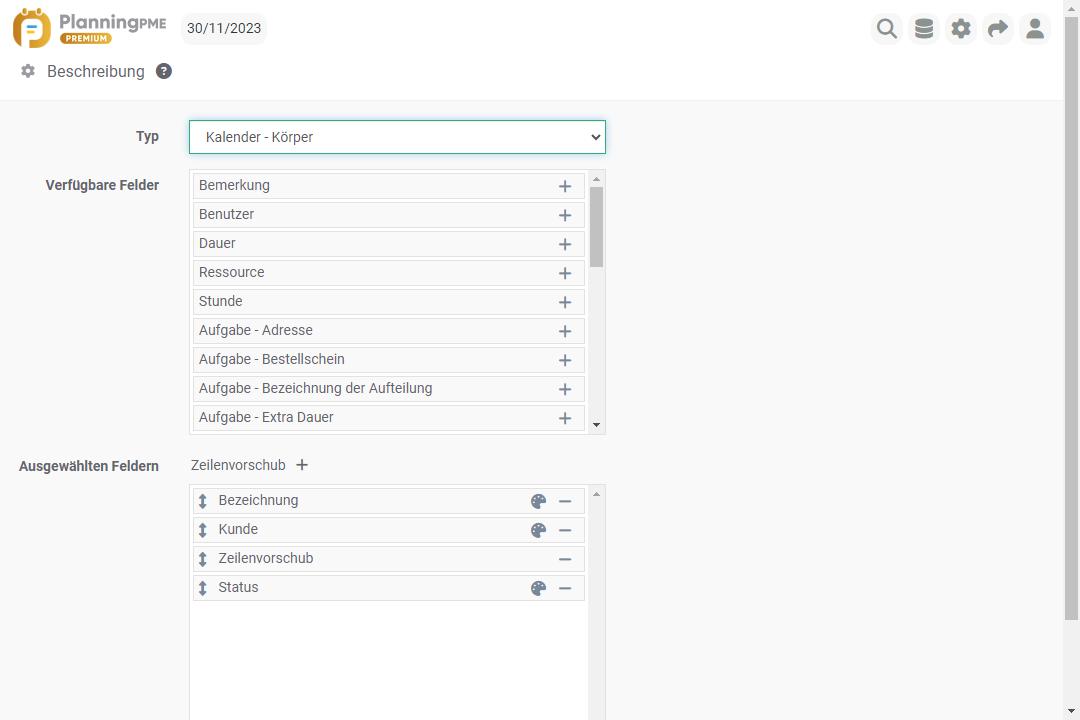Wie synchronisieren Sie Ihre Planung mit Google Kalender? - Standard-Version
Um Ihre Mitarbeiter in Echtzeit über Termine, Wartungsarbeiten, Urlaubstage oder andere Ereignisse zu informieren, teilen Sie einfach den Zeitplan mit Google Kalender.
Wenn Sie ein Ereignis in Ihrem Zeitplan erstellen oder aktualisieren, wird es automatisch freigegeben und mit dem Google Kalender synchronisiert.
Führen Sie die folgenden Schritte aus, um jedem Benutzer mit einem Gmail-Account den automatischen Abruf von Daten von PlanningPME Web Access in seinen Google Kalender zu ermöglichen.
Einrichten von Google Kalender in PlanningPME Web Access
Terminplanung, Termine und Abwesenheiten von Mitarbeitern synchronisieren
Einrichtung und Berechtigungen in Google Kalender
Einen neuen Kalender hinzufügen
Stellen Sie zunächst eine à Verbindung zu Ihrem Gmail-Konto her (in diesem Beispiel planning.barbara.dupuis@gmail.com), fügen Sie einen neuen Kalender in Ihr Google Kalender-Konto hinzu und nennen Sie ihn beispielsweise "PPMEWA - Barbara" ".


Teilen Sie den Kalender mit bestimmten Personen
Um in Google Kalender Ereignisse aus PlanningPME Web Access importieren zu können , müssen Sie Ihren Kalender wie folgt freigeben.
- 1 - Wählen Sie den neuen Kalender aus "PPMEWA - Barbara"
- 2 - Klicken Sie auf "Für bestimmte Personen freigeben".
- 3 - Fordern Sie die erforderliche E-Mail-Adresse mit diesem Formular an.
Klicken Sie auf "Personen hinzufügen" und geben Sie die E-Mail-Adresse ein, die Sie von unserem Target Skills-Team erhalten werden.

Einrichten von Google Kalender in PlanningPME Web Access
Einrichten für jede Ressource
Öffnen Sie in PlanningPME Web Access die Einstellungen der Ressource, deren Zeitplan Sie freigeben möchten, und klicken Sie den & quot; Google Kalender & quot; Tab an.
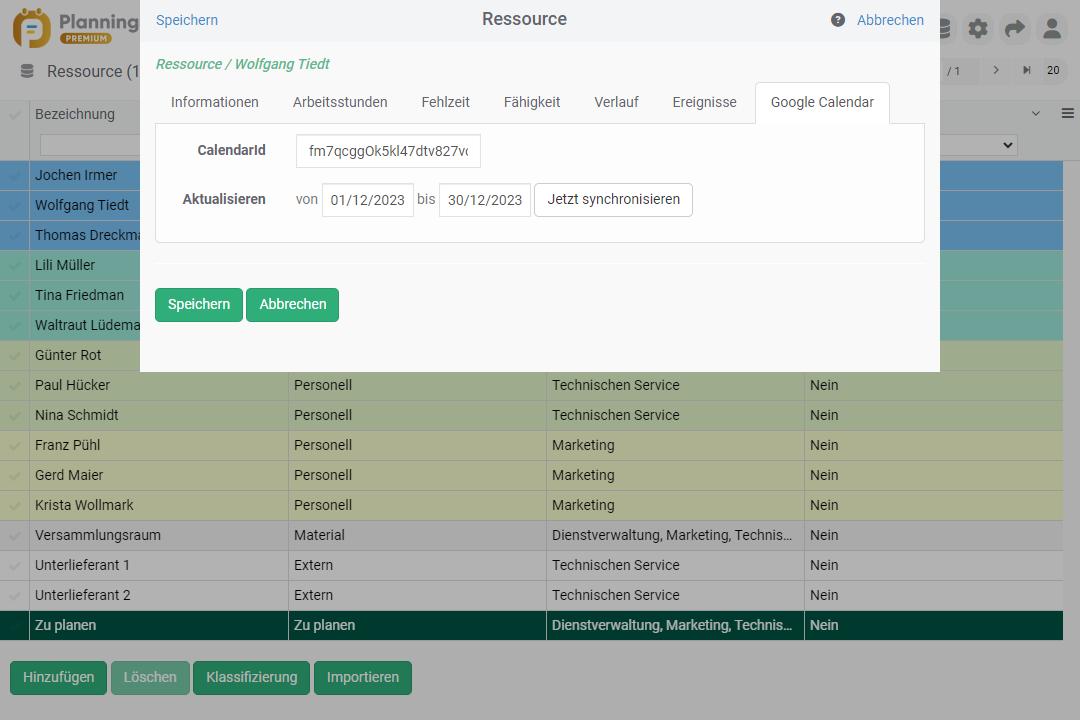
Feld "CalendarID"
Die KalenderID-Informatione finden Sie in Google Kalender. In dem " PPMEWA - Barbara " klicken Sie im Kalender Ihres Google-Kontos auf "Kalender integrieren".
Kopieren Sie die KalenderID und fügen Sie sie in das " KalenderID & quot; Feld von PlanningPME Web Access ein.
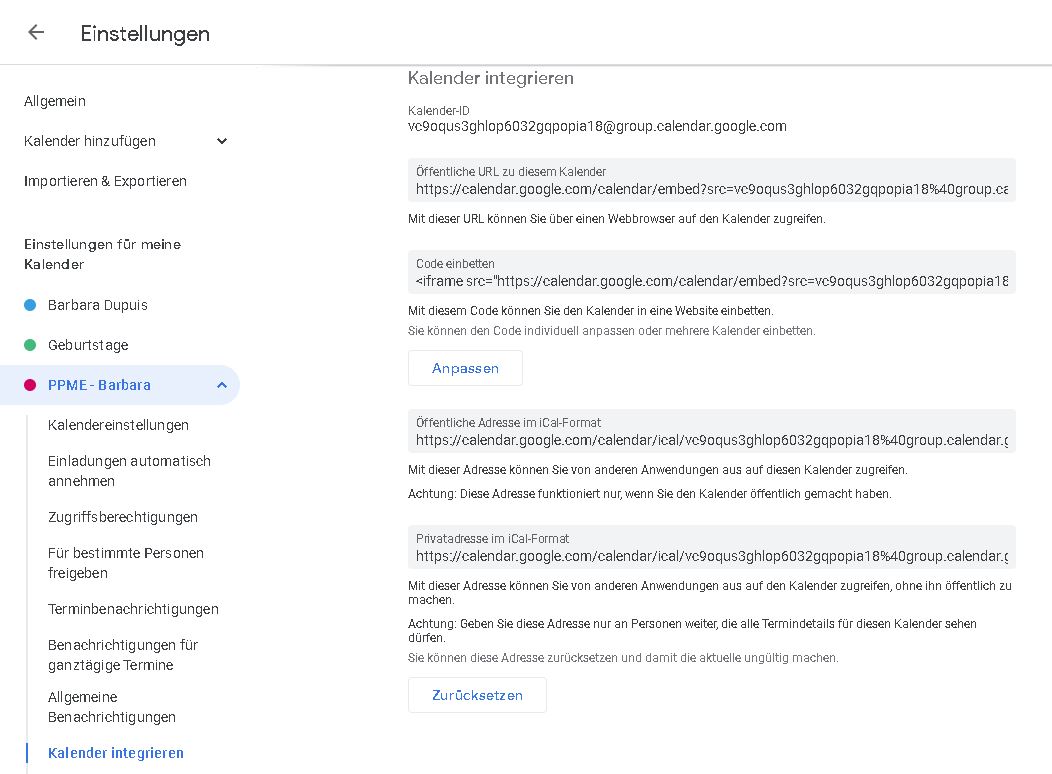
Feld "Update von ... bis ..."
Um die Synchronisation zu aktivieren, wählen Sie den Zeitraum aus, den Sie synchronisieren möchten, indem Sie ein Start- und Enddatum eingeben und auf "Jetzt synchronisieren" klicken. Ereignisse in diesem Zeitraum in PlanningPME Web Access werden an Google Kalender gesendet.
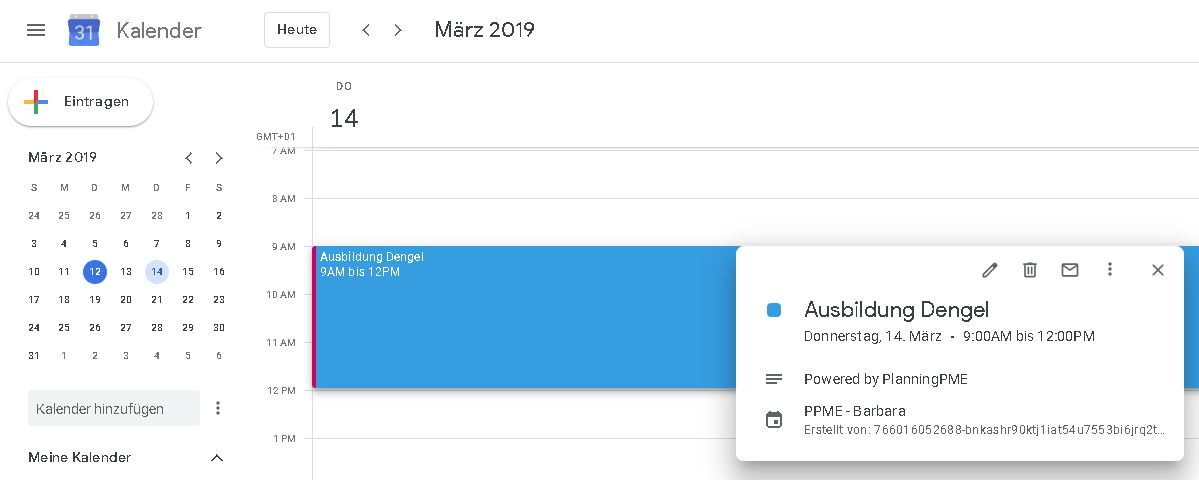
Terminplanung, Termine und Abwesenheiten von Mitarbeitern synchronisieren
Welche Termine und Ereignisse werden synchronisiert?
Nach der Einrichtung wie oben beschrieben, wird ein Ereignis, das in PlanningPME Web Access hinzugefügt, aktualisiert oder gelöscht wird, automatisch in den Google Kalender der Person exportiert. Die Synchronisation der Daten erfolgt in Echtzeit, unabhängig von der anfänglich gewählten Periode.
One-way Synchronisation
Dies ist nur eine One way-Synchronisierung: von PlanningPME Web Access zu Google Kalender. Wenn Sie ein Ereignis in Ihrem Google Kalender ändern, wird es in PlanningPME Web Access nicht aktualisiert.
Auswahl der zu synchronisierenden Felder
Sie können die Felder, die Sie im Ereignis senden möchten, im Menü Daten -> Beschreibung -> Google Kalender auswählen.